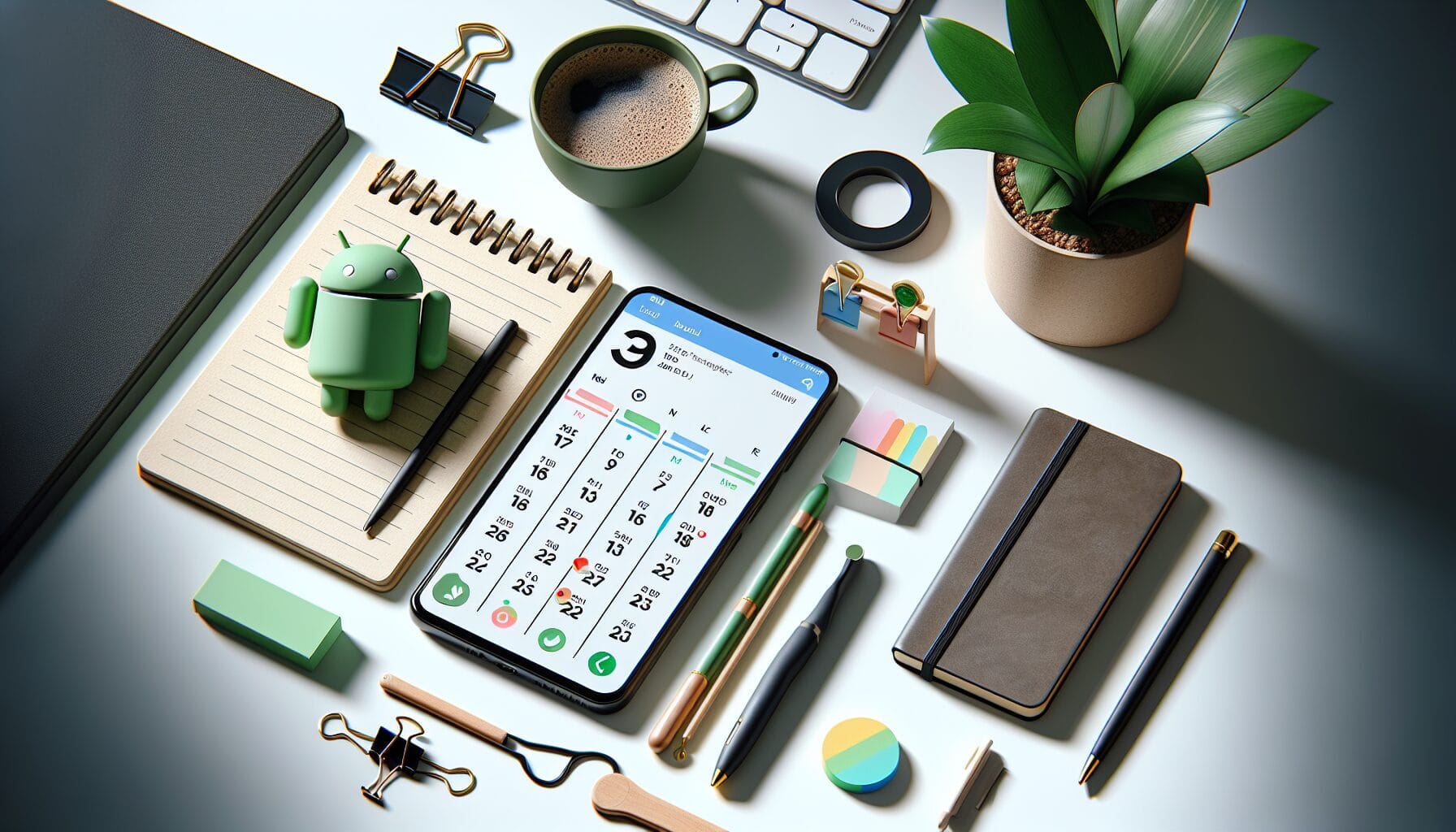¿Por qué necesitas organizar tu calendario Android? Descubre los beneficios
Organizar el calendario de tu dispositivo Android es fundamental en un mundo donde la gestión eficiente del tiempo se ha vuelto crucial. Un calendario bien estructurado te permite maximizar tu productividad y reducir significativamente el estrés asociado con la gestión de múltiples tareas y compromisos.
Beneficios principales de organizar tu calendario Android
- Mejora la gestión del tiempo personal y profesional
- Reduce el riesgo de olvidar citas importantes
- Permite establecer recordatorios automáticos
- Facilita la sincronización entre diferentes dispositivos
- Ayuda a mantener un mejor equilibrio entre trabajo y vida personal
La sincronización con otros servicios de Google hace que tu calendario Android se convierta en una herramienta centralizada para gestionar todas tus actividades. Puedes acceder a tu agenda desde cualquier dispositivo y compartir eventos con colegas, amigos o familiares de manera instantánea.
Además, un calendario Android bien organizado te permite visualizar patrones en tu rutina diaria, identificar espacios de tiempo improductivos y hacer ajustes para optimizar tu agenda. La función de categorización por colores ayuda a distinguir rápidamente entre diferentes tipos de actividades, mejorando así la planificación estratégica de tu tiempo.
La integración con otras aplicaciones de productividad potencia aún más sus beneficios. Puedes vincular tareas con eventos específicos, establecer metas a largo plazo y hacer un seguimiento de tu progreso de manera efectiva, todo desde una única interfaz intuitiva.
Configura Google Calendar en Android: Primeros pasos para dominar tu tiempo
Configurar Google Calendar en tu dispositivo Android es el primer paso para gestionar tu tiempo de manera eficiente. La aplicación viene preinstalada en la mayoría de los teléfonos Android, pero si no la tienes, puedes descargarla gratuitamente desde la Play Store.
Pasos iniciales de configuración
- Abre la aplicación Google Calendar
- Inicia sesión con tu cuenta de Google
- Permite los permisos necesarios para notificaciones y acceso al calendario
- Selecciona tu zona horaria correcta
La personalización básica es fundamental para aprovechar al máximo la aplicación. Dirígete a Ajustes > Configuración general para establecer tus preferencias de visualización, como la semana inicial, las notificaciones predeterminadas y el formato de hora que prefieras utilizar.
Sincronización y calendarios adicionales
Puedes sincronizar múltiples calendarios con tu cuenta de Google. Para hacerlo, ve a Ajustes > [tu cuenta de correo] > Calendarios para sincronizar. Aquí podrás seleccionar qué calendarios quieres ver y gestionar, incluyendo calendarios compartidos o de trabajo.
La vista predeterminada se puede ajustar según tus necesidades. Google Calendar ofrece diferentes opciones como vista diaria, semanal, mensual o de agenda. Para cambiar entre ellas, simplemente desliza la pantalla o utiliza el menú desplegable en la parte superior de la aplicación.
Los widgets son una característica potente para acceder rápidamente a tu calendario. Mantén presionada la pantalla de inicio, selecciona «Widgets» y busca los diferentes formatos disponibles de Google Calendar para añadir el que mejor se adapte a tus necesidades.
7 trucos avanzados para personalizar tu calendario Android como un profesional
1. Personalización de vistas y widgets
Configura las vistas personalizadas arrastrando y soltando los widgets del calendario en tu pantalla de inicio. Puedes elegir entre visualizaciones diarias, semanales o mensuales, y ajustar el tamaño para mostrar más o menos información según tus necesidades.
2. Códigos de colores y etiquetas
Organiza tus eventos usando un sistema de códigos de colores para diferentes tipos de actividades. Por ejemplo, azul para reuniones de trabajo, verde para eventos personales y rojo para fechas límite importantes. Además, puedes crear etiquetas personalizadas para filtrar eventos específicos.
3. Sincronización avanzada
Configura la sincronización selectiva de calendarios eligiendo qué cuentas y calendarios específicos quieres mostrar. Puedes integrar calendarios de Google, Outlook y otros servicios, manteniendo todo organizado en una sola vista.
4. Automatización con aplicaciones de terceros
Utiliza apps como Tasker o IFTTT para crear automatizaciones personalizadas. Por ejemplo, silenciar automáticamente el teléfono durante eventos marcados como «reuniones» o enviar notificaciones automáticas a participantes cuando llegas a una ubicación específica.
5. Personalización de notificaciones
Configura notificaciones personalizadas para diferentes tipos de eventos:
- Alertas con diferentes tonos según la prioridad
- Recordatorios múltiples para eventos importantes
- Notificaciones basadas en la ubicación
6. Gestos personalizados
Activa los gestos rápidos para navegar por tu calendario de forma más eficiente. Desliza hacia los lados para cambiar entre meses, pellizca para cambiar entre vistas, y utiliza gestos personalizados para crear eventos rápidamente.
7. Integración con asistentes de voz
Configura comandos de voz personalizados con Google Assistant para gestionar tu calendario sin usar las manos. Crea rutinas personalizadas para consultar tu agenda o añadir eventos mediante comandos de voz específicos.
Sincronización perfecta: Integra múltiples calendarios en tu dispositivo Android
La integración de múltiples calendarios en Android es una funcionalidad esencial que permite mantener organizadas todas tus actividades personales y profesionales en un solo lugar. A través de la aplicación Google Calendar, puedes sincronizar diferentes cuentas y tipos de calendarios para visualizarlos de manera unificada.
Pasos para integrar calendarios
- Abre la aplicación Google Calendar
- Ve a Ajustes > Añadir cuenta
- Selecciona el tipo de cuenta (Google, Outlook, Exchange)
- Sigue las instrucciones de autenticación
La sincronización con servicios populares como Microsoft Outlook, Exchange y iCloud es directa y automática. Una vez configuradas las cuentas, podrás ver todos los eventos en una única interfaz, distinguiéndolos por colores personalizables para cada calendario.
Para calendarios más específicos, como los corporativos o los compartidos en familia, puedes utilizar la función de suscripción mediante URL iCal. Este método permite integrar prácticamente cualquier calendario que soporte el formato estándar .ics, manteniendo la información actualizada en tiempo real.
La gestión de permisos y visibilidad es fundamental en la integración de calendarios. Android permite controlar qué calendarios se muestran, cuáles pueden enviar notificaciones y si se sincronizarán automáticamente. Esto ayuda a mantener un equilibrio entre la información visible y la privacidad de cada calendario.
Los calendarios integrados se actualizan automáticamente según los intervalos de sincronización configurados. Puedes ajustar estos intervalos en los ajustes de sincronización de Android para optimizar el uso de datos y la duración de la batería.
Automatiza tu agenda: Las mejores apps complementarias para tu calendario Android
La automatización del calendario en Android puede mejorar significativamente tu productividad diaria. Mientras que Google Calendar ofrece funciones básicas, existen aplicaciones complementarias que pueden potenciar tu experiencia de organización.
Apps esenciales para automatizar tu calendario
- Calendar Notify: Muestra los eventos próximos en la barra de notificaciones
- IFTTT: Permite crear automatizaciones entre tu calendario y otras apps
- Microsoft To Do: Sincroniza tareas con eventos del calendario
- Any.do: Integra listas de tareas con recordatorios del calendario
Tasker destaca como una de las herramientas más potentes para la automatización del calendario. Permite crear rutinas personalizadas como silenciar el teléfono durante reuniones programadas o enviar mensajes automáticos cuando llegas tarde a un evento.
La integración de Calendar Widget by Home Agenda ofrece una vista personalizable de tus eventos directamente en la pantalla de inicio, permitiendo diferentes estilos de visualización y filtros por calendario. Esta app es especialmente útil para tener un vistazo rápido de tu agenda sin necesidad de abrir la aplicación principal.
Para la gestión de eventos recurrentes, Calendar Trigger facilita la creación de patrones complejos y excepciones en tu agenda. Puedes programar eventos que se repitan en intervalos específicos o crear reglas basadas en condiciones como la ubicación o la hora del día.
Business Calendar 2 complementa tu calendario principal con funciones avanzadas de planificación, como la gestión de proyectos, vista de línea de tiempo y la posibilidad de arrastrar y soltar eventos para reorganizarlos fácilmente.
Evita estos errores comunes al organizar tu calendario en Android
Sincronización incorrecta de cuentas
Uno de los errores más frecuentes es no verificar la correcta sincronización de todas tus cuentas de Google en tu dispositivo Android. Asegúrate de que tu cuenta principal esté correctamente vinculada y que la sincronización automática esté activada en Ajustes > Cuentas y copias de seguridad.
Gestión deficiente de notificaciones
Muchos usuarios configuran mal las notificaciones de sus eventos o las desactivan sin querer. Es fundamental revisar los ajustes de notificación para cada tipo de evento y establecer recordatorios personalizados según la importancia de cada compromiso. Configura al menos dos alertas para eventos importantes: una con varios días de anticipación y otra pocas horas antes.
No categorizar eventos
Un error común es crear todos los eventos en un mismo calendario sin categorizar. Lo ideal es crear calendarios separados para diferentes aspectos de tu vida:
- Trabajo y reuniones profesionales
- Eventos personales y familiares
- Recordatorios de pagos y finanzas
- Actividades deportivas o de ocio
Descuidar la vista semanal
Muchos usuarios se limitan a usar la vista mensual, perdiendo la perspectiva detallada que ofrece la vista semanal. La vista semanal es crucial para identificar conflictos de horarios y espacios libres, permitiendo una mejor planificación de tu tiempo. Alterna entre diferentes vistas según tus necesidades de organización.
Olvidar la configuración de zona horaria
Si viajas frecuentemente o coordinas eventos con personas de otros países, es vital configurar correctamente la zona horaria de los eventos. Activa la opción de zona horaria automática en tu dispositivo y especifica la zona horaria correcta al crear eventos internacionales para evitar confusiones y pérdidas de reuniones importantes.
Productividad máxima: Gestiona eventos recurrentes y recordatorios como un experto
Automatización de eventos recurrentes
La gestión efectiva de eventos recurrentes comienza con la automatización de tareas repetitivas. Configura recordatorios automáticos para reuniones semanales, pagos mensuales o revisiones trimestrales utilizando herramientas como Google Calendar o Microsoft Outlook. Esto te permite liberar espacio mental y garantizar que ningún compromiso importante pase desapercibido.
Sistemas de recordatorios escalonados
Implementa un sistema de recordatorios múltiples para eventos críticos. Por ejemplo:
- Primera notificación: 1 semana antes
- Segunda notificación: 1 día antes
- Tercera notificación: 1 hora antes
Categorización eficiente
Organiza tus eventos recurrentes por categorías usando códigos de colores o etiquetas. Distingue entre compromisos laborales, personales, financieros y de salud. Esta clasificación visual permite identificar rápidamente el tipo de actividad y su prioridad en tu agenda.
Sincronización multiplataforma
Mantén tus recordatorios sincronizados en todos tus dispositivos para garantizar el acceso constante a tu agenda. Utiliza aplicaciones compatibles con la nube que permitan actualizar automáticamente cualquier cambio en tiempo real, evitando confusiones o pérdida de información importante.
La revisión periódica de tus eventos recurrentes es fundamental. Dedica tiempo mensualmente para evaluar la relevancia de cada recordatorio y ajusta la frecuencia según sea necesario. Elimina aquellos que ya no sean útiles y optimiza los horarios para mejorar tu productividad general.